Está interessado em fazer streaming ao vivo no Dacast no Mac OS com FFmpeg? Este guia fornece uma explicação passo a passo para o ajudar a começar! Para transmitir no Dacast em Linux com FFmpeg, clique aqui.
Requisitos:
É necessário compilar o FFmpeg com a ajuda do brew (https://brew.sh/) e parâmetros específicos do librtmp detalhados abaixo.
Ferramentas de desenvolvimento:
Antes de começar, certifique-se de que instala o gestor de pacotes brew e que tem uma versão actualizada das ferramentas de linha de comandos do Xcode incluídas gratuitamente na sua distribuição do Mac OS. Para obter mais informações sobre como instalar as ferramentas de linha de comando do Xcode, clique em aqui. Para instalar o brew, basta copiar e colar no seu terminal:
/usr/bin/ruby -e “$(curl -fsSL https://raw.githubusercontent.com/Homebrew/install/master/install)”
Depois, siga as instruções.
Instalação do FFmpeg:
Instale o FFmpeg usando o Homebrew, colando este comando no seu Terminal:
brew install ffmpeg
Utilização
Abra o seu Web Browser, navegue até ao sítio Web do Dacast e, em seguida, aceda ao separador Live Stream (Transmissão em direto), clique num canal para aceder às definições do canal. Uma vez lá, clique no botão Encoder Setup (Configuração do codificador) à direita, conforme ilustrado abaixo: 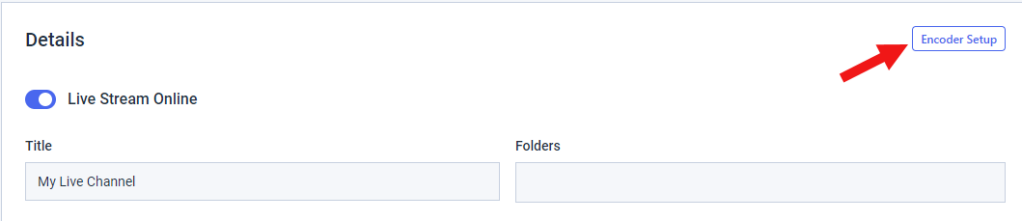 Nesta altura, deve aparecer no ecrã a seguinte informação:
Nesta altura, deve aparecer no ecrã a seguinte informação: 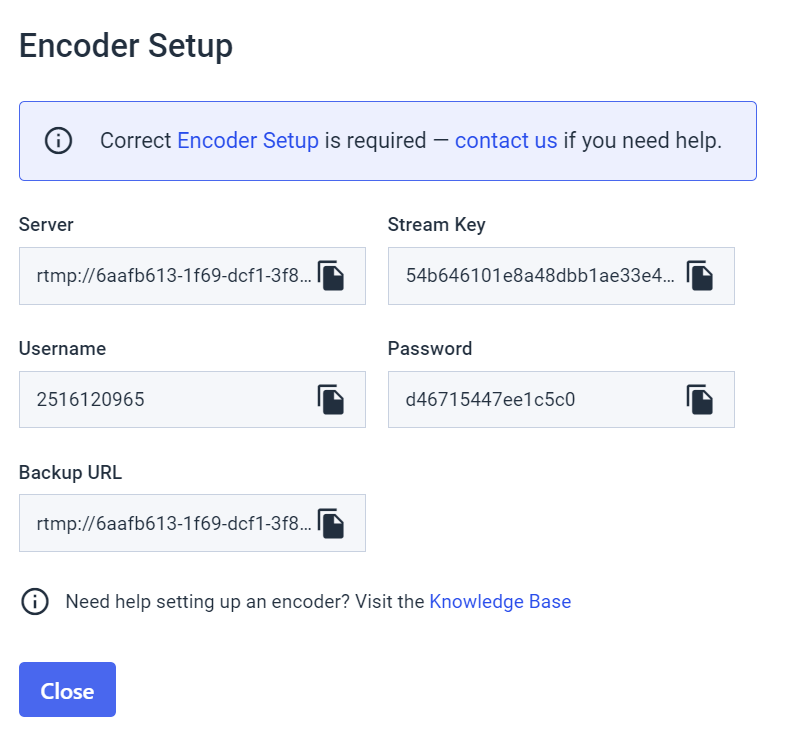 Uma vez aqui, vai precisar dos seguintes dados, que podem ser encontrados quando clica no botão de configuração do codificador, consulte a imagem acima:
Uma vez aqui, vai precisar dos seguintes dados, que podem ser encontrados quando clica no botão de configuração do codificador, consulte a imagem acima:
| Nome de utilizador | 4578494364 |
| Palavra-passe | d24345c484 |
| Servidor | rtmp://6aafb613-23xa-dcf1-3f83-55795616da6b.dacastmmd.pri.lldns.net/dacastmmd |
| Chave de fluxo | 54b0a1101e8a48dbb1ae33e4dd31ed25_3500 |
Em seguida, execute o seguinte comando:
$ ffmpeg -re -f lavfi -i testsrc -c:v libx264 -b:v 1600k -preset ultrafast -b 900k -c:a libfdk_aac -b:a 128k -s 1920X1080 -x264opts keyint=50 -g 25 -pix_fmt yuv420p -f flv “rtmp://6aafb613-23xa-dcf1-3f83-55795616da6b.dacastmmd.pri.lldns.net/dacastmmd flashver=FMLE/3.020(compatível;20FMSc/1.0) live=true pubUser=4578494364 pubPasswd=d24345c484 playpath=54b0a1101e8a48dbb1ae33e4dd31ed25_3500“
Notas importantes (Leia com atenção)
Nota 1: Se as suas credenciais forem rejeitadas
Deve ter seguido todos os passos acima e a compilação manual do librtmp ou isto não vai funcionar: as suas credenciais serão rejeitadas pelo servidor.
Nota 2: Erros comuns
Um erro de digitação recorrente no uso do fdk aac é que, durante o processo de instalação, é necessário digitar “-enable-fdk-aac”, mas quando é usado no comando é: “-c:a libfdk_aac”
Nota 3: Introduza o seu caminho de origem
É necessário substituir:
-f lavfi -i testsrc
Com:
-i /seu_caminho_de_origem
Caso contrário, terá apenas o ecrã de teste (como mostrado abaixo) e não a transmissão em direto. Se não tiver substituído “-f lavfi -i testsrc” por “-i /seu caminho de origem”, verá o seguinte ecrã de teste: 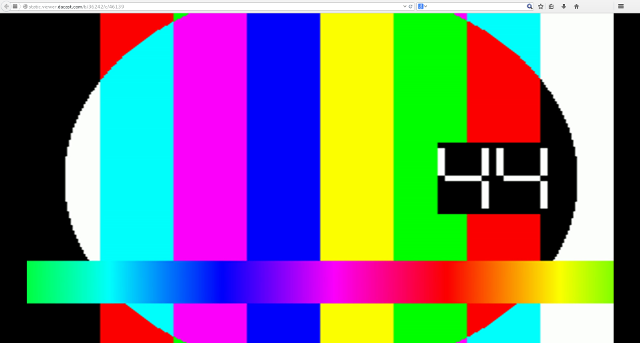
Nota 4: Aumentar a memória intermédia para uma reprodução mais suave
Se a reprodução não for suficientemente suave, pode aumentar o tamanho da memória intermédia substituindo-a:
-b 900k
Com:
-tamanho do buffer 3000k
O seu comando terá o seguinte aspeto:
$ ffmpeg -re -i /your_source_path -c:v libx264 -b:v 1600k -preset ultrafast -bufsize 3000k -c:a libfdk_aac -b:a 128k -s 1920X1080 -x264opts keyint=50 -g 25 -pix_fmt yuv420p -f flv “rtmp://6aafb613-23xa-dcf1-3f83-55795616da6b.dacastmmd.pri.lldns.net/dacastmmd flashver=FMLE/3.020(compatível;20FMSc/1.0) live=true pubUser=4578494364 pubPasswd=d24345c484 playpath=54b0a1101e8a48dbb1ae33e4dd31ed25_3500“
Nota 5: Melhor qualidade para um sistema mais potente
Se pretender uma melhor qualidade e o seu sistema for suficientemente potente, pode substituir
-preset ultrarrápido
Com:
-pré-definição rápida
O seu comando terá o seguinte aspeto:
$ ffmpeg -re -i /your_source_path -c:v libx264 -b:v 1600k -preset fast -b 900k -c:a libfdk_aac -b:a 128k -s 1920×1080 -x264opts keyint=50 -g 25 -pix_fmt yuv420p -f flv “rtmp://6aafb613-23xa-dcf1-3f83-55795616da6b.dacastmmd.pri.lldns.net/dacastmmd flashver=FMLE/3.020(compatível;20FMSc/1.0) live=true pubUser=4578494364 pubPasswd=d24345c484 playpath=54b0a1101e8a48dbb1ae33e4dd31ed25_3500“
Nota 6: A latência mais baixa para um sistema muito potente
Se o seu objetivo é obter a latência mais baixa e tem um sistema muito potente, pode adicionar o seguinte ao comando inicial:
-tune zerolatency
O seu comando terá o seguinte aspeto:
$ ffmpeg -re -i /seu_caminho_de_origem -c:v libx264 -b:v 1600k -preset ultrafast -tune zerolatency -b 900k -c:a libfdk_aac -b:a 128k -s 1920×1080 -x264opts keyint=50 -g 25 -pix_fmt yuv420p -f flv “rtmp://6aafb613-23xa-dcf1-3f83-55795616da6b.dacastmmd.pri.lldns.net/dacastmmd flashver=FMLE/3.020(compatível;20FMSc/1.0) live=true pubUser=4578494364 pubPasswd=d24345c484 playpath=54b0a1101e8a48dbb1ae33e4dd31ed25_3500“
Não hesite em contactar diretamente a Dacast se necessitar de mais apoio neste processo. Tem dúvidas ou precisa de ajuda/acesso a esta funcionalidade? Contacte-nos diretamente se necessitar de mais apoio neste processo. Ainda não é um utilizador Dacast e está interessado em experimentar o Dacast sem riscos durante 14 dias? Inscreva-se hoje para começar.
Recursos adicionais
- Introdução ao Live Streaming: Um passo a passo
- Tutorial de gravação de transmissão em direto
- A minha transmissão em direto é gravada automaticamente ou guardada na plataforma de vídeo?
- Transmissão em direto na plataforma Dacast com FFmpeg para Linux
- FFmpeg Live Streaming – O que as emissoras profissionais precisam de saber
- Software de transmissão de vídeo: As 6 principais aplicações para transmissão profissional em direto
 Stream
Stream Ligação
Ligação Gestão
Gestão Mensuração
Mensuração Eventos
Eventos Business
Business Organizações
Organizações Entretenimento e Média
Entretenimento e Média API
API Ferramentas
Ferramentas Centro de Aprendizagem
Centro de Aprendizagem Apoio
Apoio Artigos de Apoio
Artigos de Apoio